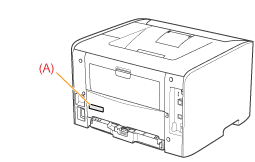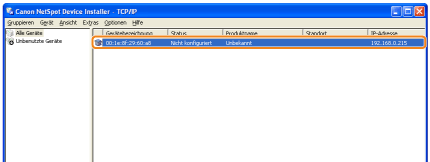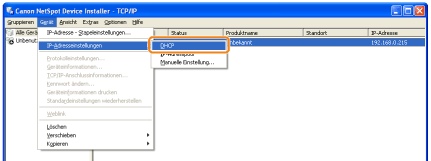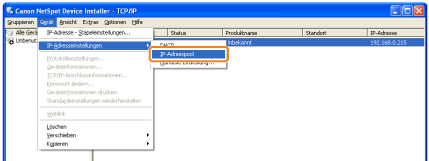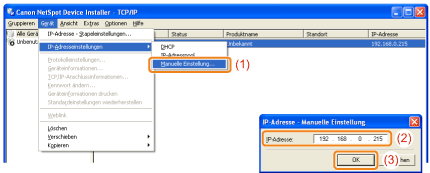Festlegen der IP-Adresse mit NetSpot Device Installer
In diesem Abschnitt wird beschrieben, wie Sie NetSpot Device Installer verwenden, ohne die Software zu installieren.
Nähere Informationen zur Vorgehensweise beim Installieren von NetSpot Device Installer finden Sie im Abschnitt "Installieren von NetSpot Device Installer".
1
Vergewissern Sie sich, dass das LAN-Kabel ordnungsgemäß angeschlossen und der Drucker eingeschaltet ist.
2
Schalten Sie den Computer ein, und melden Sie sich dann unter Windows als Benutzer mit Administratorrechten an.
3
Legen Sie die mitgelieferte CD-ROM "User Software" in das CD-ROM-Laufwerk Ihres Computers ein.
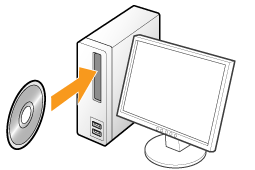
4
Klicken Sie auf [Zusätzliche Softwareprogramme].
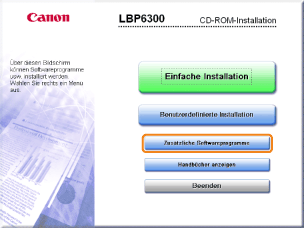
 Wenn der oben abgebildete Dialog nicht angezeigt wird Wenn der oben abgebildete Dialog nicht angezeigt wird Wenn das Dialogfeld [Automatische Wiedergabe] angezeigt wird Wenn das Dialogfeld [Automatische Wiedergabe] angezeigt wirdKlicken Sie auf [AUTORUN.EXE ausführen].
  Wenn das Dialogfeld [Benutzerkontensteuerung] angezeigt wird Wenn das Dialogfeld [Benutzerkontensteuerung] angezeigt wirdKlicken Sie auf [Fortsetzen] oder auf [Ja].
|
5
Klicken Sie für [NetSpot Device Installer für TCP/IP] auf [Starten].
Wenn [Lizenzvereinbarung] angezeigt wird, lesen Sie die Lizenzvereinbarung, und klicken Sie dann auf [Ja].
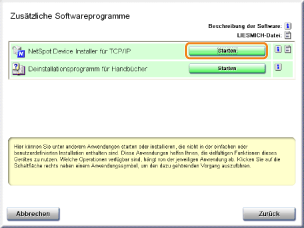
6
Legen Sie die IP-Adresse fest.
Wenn [Status] auf [Nicht konfiguriert] gesetzt wird und das Gerät, dessen [Gerätename] eine MAC-Adresse ist, angezeigt wird
|
Installieren Sie als nächstes den Druckertreiber.
 "Einstellen eines Anschlusses und Installieren des Druckertreibers" "Einstellen eines Anschlusses und Installieren des Druckertreibers" |
Wenn Geräte, in denen [IP-Adresse] auf [192.168.0.215] gesetzt ist, angezeigt werden
|
1.
|
Wählen Sie das Gerät aus.
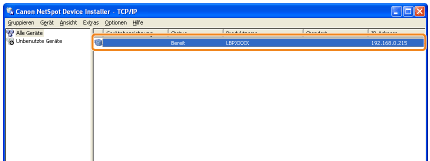 |
||||||||||||||
|
2.
|
Wählen Sie aus dem Menü [Gerät] die Option [Protokolleinstellungen] aus.
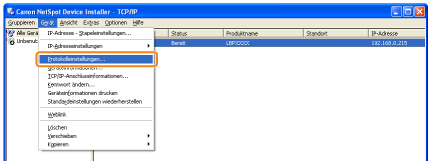 |
||||||||||||||
|
3.
|
Legen Sie die IP-Adresse fest.
  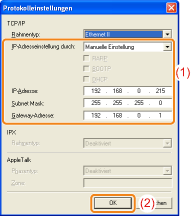
|
||||||||||||||
|
4.
|
Wenn die Meldung <Das Gerät wurde zurückgesetzt.> angezeigt wird, klicken Sie auf [OK].
Warten Sie ca. 20 Sekunden oder länger, nachdem Sie auf [OK] geklickt haben.
Nach dem Zurücksetzen des Geräts sind die Einstellungen aktiv.
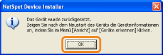 |
|
Installieren Sie als nächstes den Druckertreiber.
 "Einstellen eines Anschlusses und Installieren des Druckertreibers" "Einstellen eines Anschlusses und Installieren des Druckertreibers" |
Wenn Ihr Fall auf keinen der oben aufgeführten Fälle zutrifft
Ein Gerät im Netzwerk verfügt möglicherweise über dieselbe IP-Adresse, die für den Drucker festgelegt wurde.
Gehen Sie in diesem Fall folgendermaßen vor.
|
1.
|
Schalten Sie das Gerät mit derselben IP-Adresse aus, oder entfernen Sie es aus dem Netzwerk.
|
|
2.
|
Wiederholen Sie die Vorgehensweise von Beginn an.
|
|
3.
|
Nach Abschluss der Einstellungen für diesen Drucker setzen Sie die Geräte wieder in ihren ursprünglichen Zustand zurück.
|
 |
Wenn Sie die IP-Adresse mit NetSpot Device Installer nicht festlegen können und auch diese Vorgehensweise nicht möglich ist, legen Sie die IP-Adresse mit dem ARP/PING-Befehl fest.
|